Comment ajouter un carillon taptic horaire dans watchOS 6

Photo: Luís Perdigão/Unsplash
L'une des caractéristiques déterminantes des montres numériques dans les années 1980 était le carillon horaire. Chaque matin, pendant l'assemblée de l'école, 9 heures arrivaient, et avec elle un chœur de carillons, comme des oiseaux tweety électroniques à l'aube. Les doubles bips remplissaient le hall de l'école. Les professeurs avaient depuis longtemps renoncé à essayer de nous les faire taire.
Maintenant, vous pouvez vivre la même chose avec votre Apple Watch. Vous pouvez même faire sonner le carillon comme un vrai petit oiseau !
Comment configurer un carillon taptic horaire sur Apple Watch
Le nouveau carillon est disponible pour toute montre exécutant le nouveau regarderOS 6. Vous pouvez l'activer soit à partir de l'application iPhone Watch, soit sur la montre elle-même. Pour ce faire, ouvrez le Paramètres app sur votre montre et faites défiler jusqu'à Accessibilité
section. Ensuite, appuyez sur Carillons. Vous verrez l'écran central à partir des captures d'écran ci-dessous :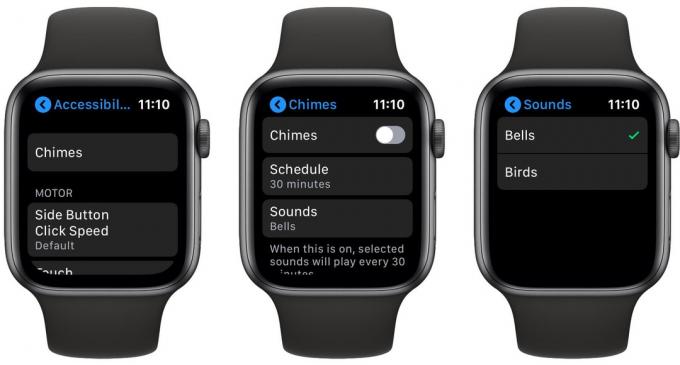
Photo: Culte de Mac
L'interrupteur à bascule active le carillon et vous avez deux autres options. Vous pouvez choisir un horaire — toutes les 15 minutes, 30 minutes ou heures — et un carillon. Il n'y a que deux carillons: les cloches et les oiseaux. Les deux sont reposants et peu intrusifs.
Une fois réglé, le carillon retentira à l'intervalle choisi. Vous obtiendrez également un taptic tap sur le poignet. Si la montre est réglée sur Mode silencieux, alors vous aurez juste le robinet.
Vous pouvez également définir les mêmes options dans l'application iPhone Watch. Voici à quoi cela ressemble :

Photo: Culte de Mac
Cela pourrait être un moyen pratique de garder une trace du temps si vous êtes engagé dans une tâche fastidieuse. Mais si vous voulez des rappels de pause appropriés, vous pouvez envisager une application comme Se concentrer, qui vous rappelle de prendre des pauses à l'intervalle que vous avez choisi. Il se synchronise également via des applications sur iPhone, iPad, Mac et Apple Watch.
Prix: Libérer
Télécharger: Focus – Gestionnaire de temps depuis l'App Store (iOS)

